Ao acessar a página "Todo Público", você encontra uma lista detalhada de todos os usuários que já interagiram com o App pelo menos uma vez.
Esta tabela oferece uma visão individualizada, apresentando cada usuário com seus atributos específicos, como:
- Identificador
-
Plataforma Utilizada: (Ex: Android, iOS, Web)
-
App Status: (Ex: Ativo, Inativo)
- Opt-in (Informa ou não se o usuário quer receber notificação)
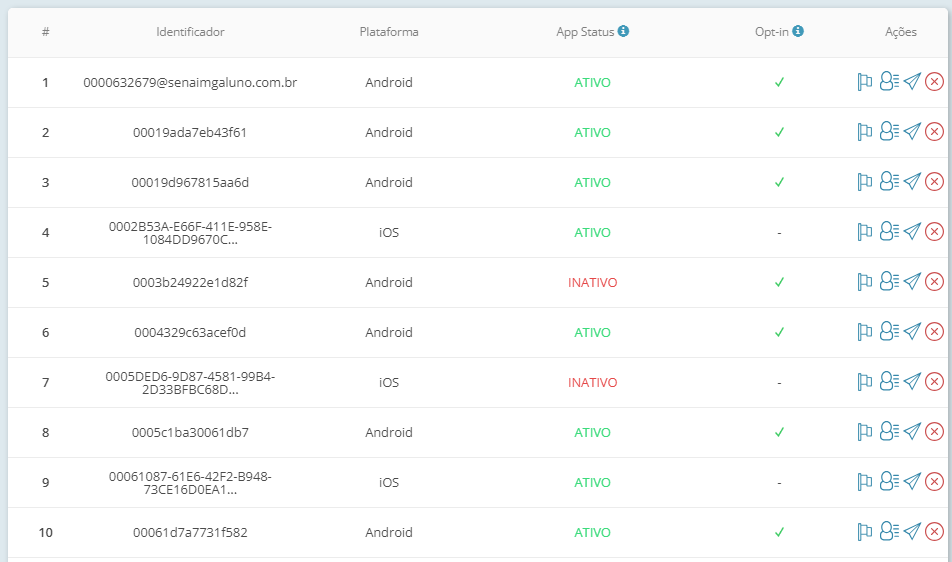
Ao lado direito na coluna "Ações" há quatro ícones: eventos, detalhes do usuário, enviar push direto e excluir usuário.
📅 Eventos
A funcionalidade "Eventos" é acessada através do ícone em formato de bandeira (🚩) e tem o objetivo de sinalizar e registrar todas as ações (eventos) realizadas por um usuário.
Ao clicar neste ícone, você visualiza a Linha do Tempo completa, que mapeia cronologicamente cada interação que o usuário teve no App.
📝 Pré-requisito para Registro de Eventos
É fundamental saber que, para que um evento seja registrado e as informações sejam capturadas, é obrigatório que todas as Tags (variáveis de informação) que você deseja extrair das ações do usuário sejam criadas e configuradas previamente no módulo Configurações da Plataforma.
📊 Detalhamento dos Dados
Ao clicar em qualquer evento específico na Linha do Tempo, você terá acesso imediato a todos os dados e atributos que foram vinculados a ele, permitindo uma análise precisa do contexto daquela ação do usuário.
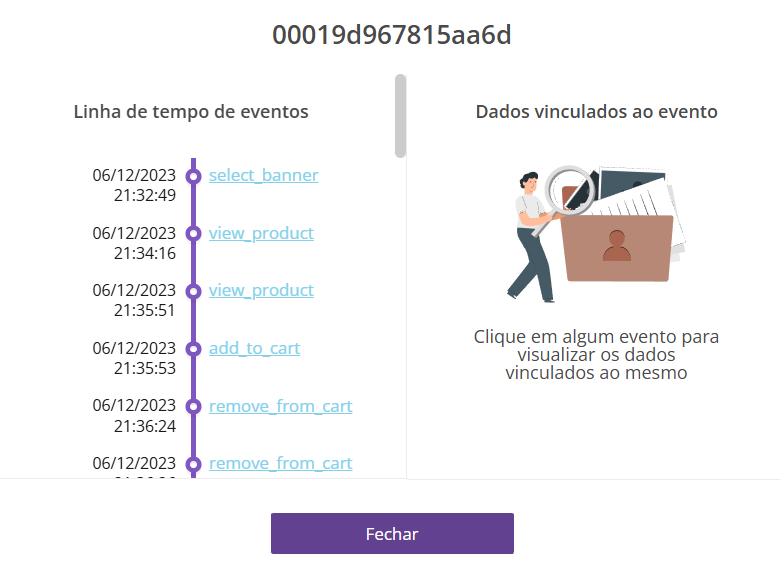
👤 Detalhes do Usuário
O segundo ícone, que geralmente representa uma pessoa ou ficha de perfil, está relacionado aos Detalhes do Usuário.
Ao clicar nele, você acessa uma visualização completa de todos os dados e atributos que foram coletados e registrados pela plataforma Inngage para aquele usuário específico.
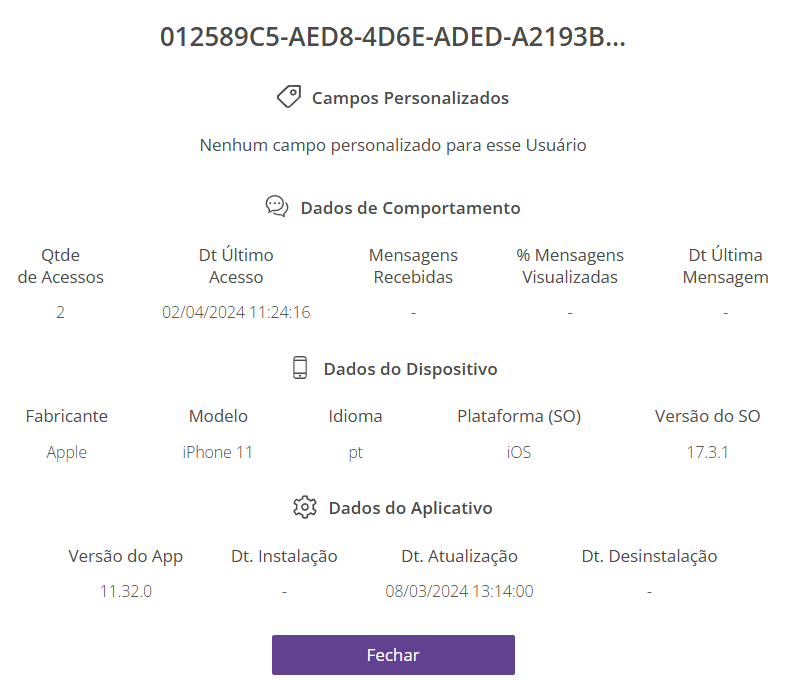
-
 Campos Personalizados: Campos escolhidos por você para serem coletados e utilizados na plataforma. Eles são essenciais para:
Campos Personalizados: Campos escolhidos por você para serem coletados e utilizados na plataforma. Eles são essenciais para:-
Criar audiências segmentadas.
-
Personalizar as mensagens (ex: enviar uma mensagem com o primeiro nome do usuário).
-
Definir critérios de Automação.
-
-
 Dados de Comportamento: Informações que demonstram como o usuário utiliza e se engaja no aplicativo. Por exemplo: quantas vezes acessou, data do último acesso, quantas notificações ele recebeu, entre outras métricas de uso.
Dados de Comportamento: Informações que demonstram como o usuário utiliza e se engaja no aplicativo. Por exemplo: quantas vezes acessou, data do último acesso, quantas notificações ele recebeu, entre outras métricas de uso. -
 Dados do Dispositivo: Dados específicos sobre o aparelho usado pelo usuário, como: qual o seu idioma, o modelo (hardware), tipo de sistema operacional, entre outros detalhes técnicos.
Dados do Dispositivo: Dados específicos sobre o aparelho usado pelo usuário, como: qual o seu idioma, o modelo (hardware), tipo de sistema operacional, entre outros detalhes técnicos. -
 Dados do Aplicativo: Dados diretamente relacionados ao App que está instalado no dispositivo do usuário, por exemplo: Data da instalação, Última versão utilizada, e outras informações de status da instalação.
Dados do Aplicativo: Dados diretamente relacionados ao App que está instalado no dispositivo do usuário, por exemplo: Data da instalação, Última versão utilizada, e outras informações de status da instalação.
Enviar push direto
O terceiro ícone abre um pop-up para enviar uma notificação push somente para o usuário escolhido. É possível escolher o título, a mensagem, adicionar web links ou até conteúdo rico (png, jpeg, gif, mp3, mp4).
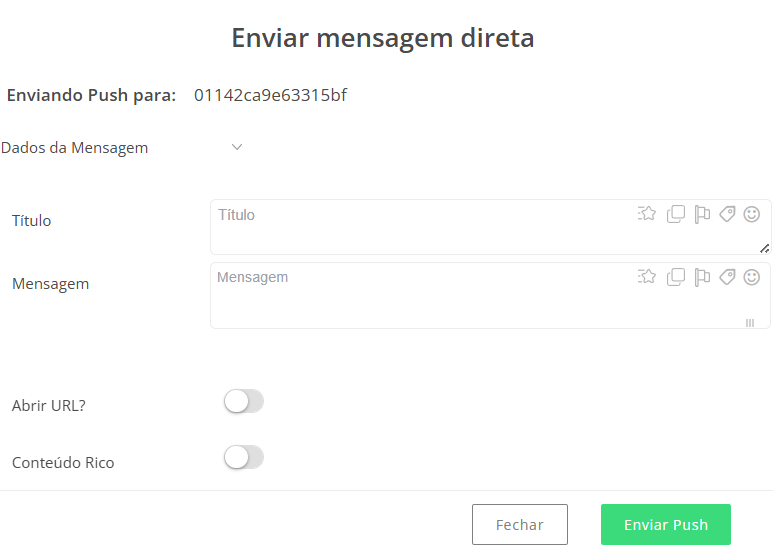
🔎 Pesquisa de Usuário (Buscar por Identificador)
Para localizar um usuário específico dentro de todo o seu público, utilize a funcionalidade de pesquisa, localizada no canto superior direito da tela.
📋 Como realizar a busca:
-
Acesse o campo "Buscar por identificador".
-
Selecione a Categoria: Escolha o atributo (identificador) pelo qual você deseja realizar a pesquisa (ex: ID do Usuário, E-mail, etc.).
-
Insira a Informação: Digite a informação exata no campo de texto à frente.
-
Execute a Busca: Clique no ícone da lupa (🔍) para filtrar o resultado.
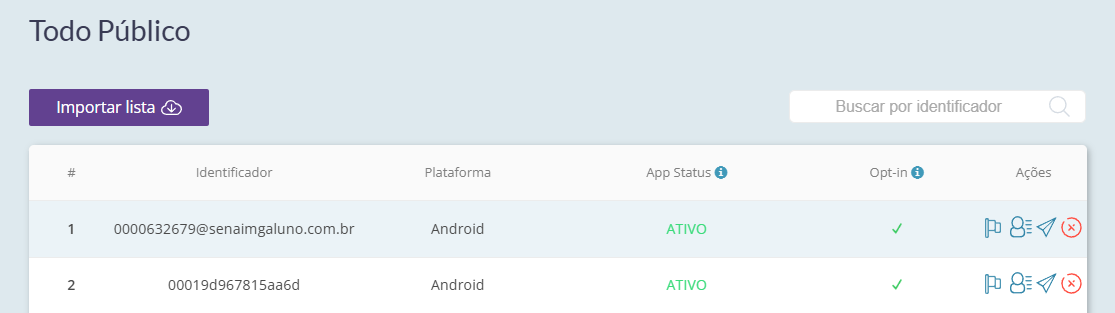
Outras Funcionalidades
- Importar Lista: Acesse aqui
- Excluir Usuário: Acesse aqui
📤 Importar Lista
![]()
Ao selecionar a opção "Importar Lista" o usuário é direcionado a uma nova página, na qual possui a opção para selecionar o arquivo.csv
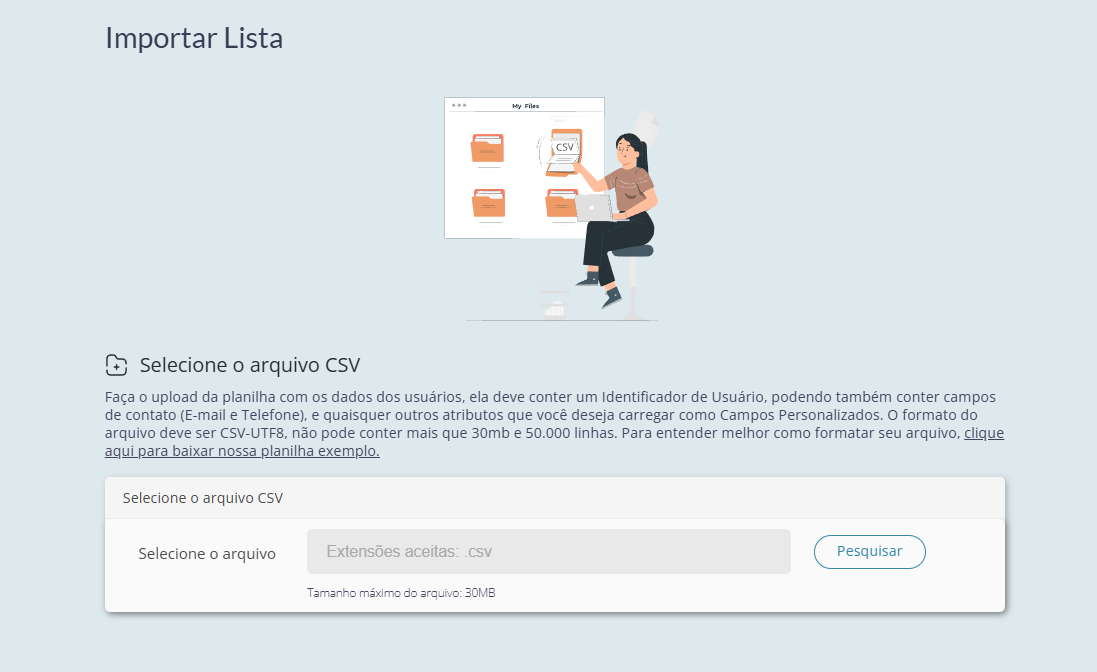
🗑️ Excluir Usuário
 Ao selecionar essa opção, o usuário selecionado é excluido.
Ao selecionar essa opção, o usuário selecionado é excluido.